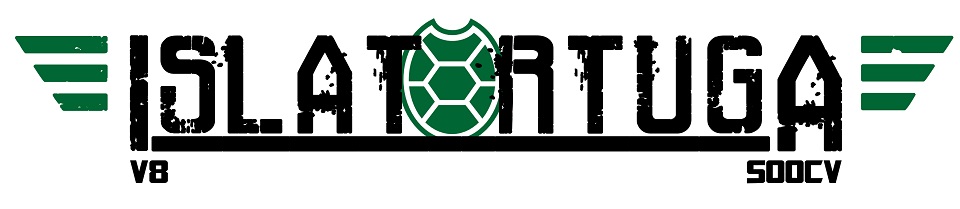en LEER MS os he hecho un completo tutorial para instalar linux sin perder windows.
Este se trata de como hacer que funcione Linux (por ejemplo Ubuntu) junto a windows, para irle perdiendo el miedo poco a poco. Es posible que sea el mas completo que hago a la vez que sencillo.
Si esta vez lo leeis y no os pasais a linux, aunque sea a medias con windows, ya no lo hareis xD
Explico:
- COMO INSTALAR LINUX JUNTO A WINDOWS (sin problemas y facil)
- COMO INSTALAR PROGRAMAS EN LINUX (incluyendo programas windows) DE MANERA FACIL
- COMO VER VIDEOS, MUSICA, ETC. SIN COMPLICACIONES (hace unos a?era impensable)
- COMO ACTIVAR EFECTOS (los que se ven en videos de youtube buscando compiz fusion)
- COMO HACERLO BONITO (que de serie es muy feo)
- QUE HAGO SI NO ME GUSTA QUE LA BARRA ESTE ARRIBA??
- SI ESTOY MAS O MENOS BIEN EN WINDOWS, POR QUE MOTIVO CAMBIAR?
>>>Antes de nada aclarar una cosa: Ubuntu 8.04.2 es la version recomendada.
No recomiendo actualizarlo hasta la proxima version LTS, sino, no garantizo que esteis libres de fallos.
Es decir que bajaremos Ubuntu 8.04.2 de AQUI o bien lo pedimos para que nos lo manden a casa gratis en shipit y ahorramos un CD
Usaremos 8.04 ya que con esta version hay un 80% menos de quejas que en la 8.10. Si quereis probar con la 8.10, adelante… Pero puede ser que no os funcione algo (wifi, grafica, sonido…)
Primero instalaremos windows xp o vista como sus de la gana (la mayoria ya lo teneis hecho, asi que seguimos)
una vez tenemos windows, meteremos el LIVE CD de Ubuntu y abrimos «instalar«.
En las versiones a partir de Ubuntu 8.04, el asistente permite redimensionar directamente el disco de forma gr?ca durante la instalacion, asi que nos aprovecharemos de ello y lo hacemos.
Es muy facil, se trata de una barra donde podemos arrastrar y elegir: % para windows y % ubuntu.
Recomiendo que para empezar dejemos 3/4 de disco para windows y el resto ubuntu. Si teneis pensado usarlo en serio y pasaros totalmente en un futuro, poneos el 50% del disco a cada lugar.
Seguimos siguiente, siguiente… Y listos, es muy intuitivo todo y hasta un ni?o sabria hacer. La complicacion viene cuando diga si quereis importar cosas de XP. Decimos que no, sino, tendremos en dos particiones lo mismo, todo un despercicio, ya nos aprovecharemos mas adelante de que en ubuntu podemos abrir mis documentos de windows.
Al final de toda la instalacion, sacamos el CD y halas, al arrancar aparecera el gestor de arranque GRUB para elegir entre windows xp y ubuntu.
Vale instalado. Siguiente paso, instalar programas, codecs, etc.
Aunque muchos temiamos que fuese dificil, es mas facil que en windows incluso.
Abrid sistema -administracion – gestor de paquetes synaptic y alli click en buscar, escribid cualquier nombre de programa de linux y, lo que aparezca, lo tildais y dadle a aplicar, se descarga el programa e instala solo.
Vale, perooo… que programas buscamos??
ubuntu-restricted-extras y lo instalarais antes que nada, eso incluye todos los codec de video y audio, flash, java e infinidad de otros programas necesarios en cualquier ordenador personal. Tambien instalaremos wine, el emulador de windows para abrir .exe e instalaciones windows.
Que programas puedo instalar? cuales me recomiendas?? Pues bien, AQUI teneis la lista de mis programas favoritos de linux.
Andaaa pero yo quiero otros, pues nada, clic AQUI y a encontrar…
El procedimiento siempre el mismo, synaptic. Si no esta en synaptic, no lo instaleis, porque si usais shell y no sabeis, os podeis cargar el sistema.
Tenemos software, tenemos sistema, tenemos de todo pero… Ubuntu es feo; que puedo hacer yo para que sea bonito y tenga esos efectos de los videos de youtube?
Para activar el 3D, tenemos dos formas de empezar:
– Vamos a sistema – preferencias – apariencia, y en efectos visuales, seleccionamos normal o extra. Si nos pregunta, decimos que si a instalarlo.
– Nos iremos a sistema – administrar – controladores restrictivos.
En ordenadores con grafica incluida en placa, esto ya esta activado por defecto. Si usamos targeta grafica, debemos hacerlo.
pinchamos en ese icono verde (suele aparecer al lado del reloj tambien) y aparece algo parecido a ESTA IMAGEN, pinchamos a la pesta?NABLED (en caso que est?estildada) y aceptamos lo que se nos pregunte.
Ponemos la contrase?i la pide, y en un rato dira que esta instalado, y en breves momentos dira que reiniciemos. Pues al reiniciar, ya habremos activado el 3D.
Ahora el PASO FINAL, como activar el CUBO y todo el paquete de efectos que falta…
Vamos a ir a Synaptic (sistema – administracion – synaptic) y buscamos «compiz manager», lo instalamos y tras ello, vamos a sistema – preferencia – configuracion avanzada de efectos de escritorio y lo abrimos, se abrir?a href=»http://blogubuntero.files.wordpress.com/2007/07/pantallazo-compizconfig-settings-manager-1.jpg»>ESTE PROGRAMA de configuracion, donde activando las pesta?s se activa el efecto enlazado.
A veces para activar uno, te pregunta si deseas quitar otro ya que seria ilogico tener los dos. En estos casos, valoraremos cual nos gusta mas de ambos.
Vale pero… La barra y tal, siguen feas!!
Bueno, en sistema – preferencias – apariencia donde ya hemos ido antes, tenemos una bonita interfaz llamada clearlooks, otra llamada cruxnoseque, vamos probando. En personalizar, tenemos para seleccionar raton, iconos, carpetas, barras, etc.
En gnome-look teneis miles de temas para ponerlo bonito.
Si lo quereis mas bonito aun, transparente o cosas asi, instalemos en synaptic «emerald».
Una vez instalado, lo configuramos en sistema -preferencias -emerald.
Para arrancarlo, en sistema – administracion – sesiones a?mos una nueva entrada tal cual:
emerald
emerald –replace
emerald
Una vez hecho, en el proximo inicio sera cuando se vera algo asi.
En gnome look, teneis temas emerald tambien.
Vale, muy bonito… Pero en winbugs yo tenia la barra de inicio abajo. Me lia ir arriba, que puedo hacer?
Vamos a la barra inferior, clic derecho y «a?r al panel»
Ahi podes elegir, entre otras, la «lista de ventanas» y «papelera»
Si a?mos y quitamos unas cuantas veces, al rato de trastear, lograremos una barra como en windows o KDE podriamos tener.
Una vez estamos seguros de ello, hacemos clic derecho en el panel superior, y elegimos borrar panel (no antes, por si acaso lo rompemos xD)
Finalmente: vale, de que me sirve a mi esto de linux?
No tiene virus.
No se suele bloquear, incluso en hardware pentium III
Un programa no bloquea el sistema entero
No pagas ni por software ni por sistema, ademas, te ahorras bajar cracks y seriales por emule llenos de virus. En linux se baja por DD e isntala solo.
Casi nunca te obliga a reiniciar
Se actualiza muy a menudo, y bien
No hay desfragmentador, en Linux el disco se fragmenta como mucho en un 1%, mientras que a veces en windows con ntfs se fragmenta mas del 30% solo instalando algo. He visto gente con un 80% de fragmentacion.
Vas a chulear de Linux porque los efectos son muy buenos
No hace falta los CD con drivers. Simplemente, los instala
Las ultimas versiones pillan las wifi bien
Usa en pidgin hotmail, yahoo, gmail, AOL, AIM, ICQ, qq, etc. todos a la vez.
Puedes ver tu particion windows desde Linux sin problemas, abriendo Lugares – particion de windows. Aqui vamos a documents and settings, donde tenemos el escritorio, mis documentos, etc. y podemos usarlo. Tambien copiar y pegar a Linux. Por cierto, mis documentos de linux esta en lugares/sitios – home.
Windows no dejara de funcionar por culpa de linux. Puedes tenerlos a la vez.
Si nunca un policia mira tu ordenador, sera todo legal
Desde linux con wine, podras jugar al WOW y muchos otros juegos windows.
Linux tiene juegos propios wenisimos.
Si vas a trabajar, usa linux, no tienes tiempo que perder arreglando bloqueos y/o errores de windows.
Desde linux podras borrar cualquier virus en la particion de windows. En windows dira que el fichero esta en uso.
Y hasta aqui mi articulillo de Linux xD
Si me dejo algo, comentad o enviadme un mensaje.
Salu2!!